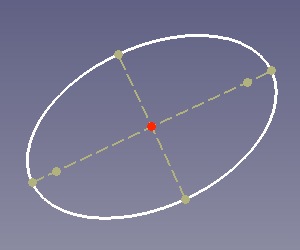Sketcher CreateEllipseByCenter/fr: Difference between revisions
(Created page with "Pos-OVP = Paramètres d'affichage de position. {{Version/fr|0.22}}<br> Dim-OVP = Paramètres d'affichage des dimensions. {{Version/fr|0.22}}") |
No edit summary |
||
| Line 36: | Line 36: | ||
Dim-OVP = Paramètres d'affichage des dimensions. {{Version/fr|0.22}} |
Dim-OVP = Paramètres d'affichage des dimensions. {{Version/fr|0.22}} |
||
# Il y a plusieurs façons de lancer l'outil : |
|||
<div class="mw-translate-fuzzy"> |
|||
#* Appuyez sur le bouton {{Button|[[Image:Sketcher_CreateEllipseByCenter.svg|16px]] [[Sketcher_CreateEllipseByCenter/fr|Ellipse par son centre, un de ses rayons, un point de la courbe]]}}. |
|||
* Cliquer sur le bouton de la barre d'outils, en choisissant l'élément de menu, ou en utilisant le raccourci clavier (il faut d'abord attribuer la touche dans [[Interface Customization/fr|Personnalisation de l'interface]]). |
|||
#* Sélectionnez l'option {{MenuCommand|Esquisse → Géométries d'esquisse → [[Image:Sketcher_CreateEllipseByCenter.svg|16px]] Créer une ellipse par le centre}} du menu. |
|||
* Le premier clic dans la vue 3D, définit le centre de l'ellipse. Le deuxième clic définit le premier rayon et l'orientation de l'ellipse. Le troisième clic définit l'autre rayon (la distance de la ligne définie par les deux premiers clics est le deuxième rayon). |
|||
#* Utilisez le raccourci clavier : {{KEY|G}} puis {{KEY|E}}, puis {{KEY|E}}. |
|||
* Après le troisième clic, l'ellipse est créée, ainsi que l' ensemble de géométrie de construction (en traits bleu) aligné (diamètre principal, diamètre mineur, deux foyers). La géométrie de la construction peut être supprimée manuellement si elle n'est pas nécessaire et recréée ultérieurement. Voir [[Sketcher_RestoreInternalAlignmentGeometry/fr|Afficher/masquer la géométrie interne]]. |
|||
# Le curseur se transforme en croix blanche avec l'icône du mode d'outil actuel. |
|||
* En appuyant sur {{KEY|Echap}} ou en cliquant sur le bouton droit de la souris, vous annulez la fonction. |
|||
# La section '''Paramètres de l'ellipse''' ({{Version/fr|0.22}}) est ajoutée en haut de la [[Sketcher_Dialog/fr|boîte de dialogue de l'esquisse]]. |
|||
</div> |
|||
# Il est possible d'appuyer sur la touche {{KEY|M}} ou d'effectuer une sélection dans la liste déroulante de la section des paramètres pour changer le mode de l'outil : |
|||
#* [[Image:Sketcher_CreateEllipseByCenter.svg|16px]] '''Centre''' : |
|||
#*# Choisissez le centre de l'ellipse, ou avec Pos-OVP : entrez ses coordonnées X et/ou Y. |
|||
#*# Choisissez un point d'extrémité de l'un des axes de l'ellipse, ce qui définit également l'un de ses rayons, ou avec Dim-OVP : entrez ce rayon et/ou l'angle de cet axe. |
|||
#*# Choisissez un point pour définir l'autre rayon de l'ellipse, ou avec Dim-OVP : entrez ce rayon. |
|||
#* [[Image:Sketcher_CreateEllipseBy3Points.svg|16px]] '''Extrémités de l'axe''' : {{Version/fr|0.22}} |
|||
#*# Choisissez les extrémités de l'un des axes de l'ellipse, cela définit également l'un de ses rayons, ou avec Pos-OVP : entrez leurs coordonnées X et/ou Y. Aucune contrainte n'est créée pour ces points. Aucune contrainte n'est créée pour ces points. |
|||
#*# Choisissez un point pour définir l'autre rayon de l'ellipse, ou avec Pos-OVP : entrez ses coordonnées X et/ou Y. Aucune contrainte n'est créée pour ce point. |
|||
# L'ellipse est créée, y compris un ensemble de géométrie interne (grand axe, petit axe et deux foyers), et les contraintes Pos-OVP et Dim-OVP applicables sont ajoutées. |
|||
# Si l'outil fonctionne en [[Sketcher_Workbench/fr#Modes_continus|mode continu]] : |
|||
## Vous pouvez continuer à créer des ellipses. |
|||
## Pour terminer, cliquez avec le bouton droit de la souris ou appuyez sur {{KEY|Échap}}, ou démarrez un autre outil de création de géométrie ou de contrainte. |
|||
<span id="Notes"></span> |
<span id="Notes"></span> |
||
Revision as of 13:45, 14 April 2024
|
|
| Emplacement du menu |
|---|
| Esquisse → Géométries d'esquisse → Créer une ellipse par son centre |
| Ateliers |
| Sketcher |
| Raccourci par défaut |
| G E E |
| Introduit dans la version |
| 0.15 |
| Voir aussi |
| Sketcher Arc d'ellipse |
Description
L'outil Sketcher Ellipse par son centre crée une ellipse par son centre, une extrémité de l'un de ses axes et un point de l'ellipse.introduit dans la version 0.22 : ou bien par les deux extrémités d'un de ses axes et un point de l'ellipse.
Ellipse (en blanc) avec géométrie interne (en jaune foncé)
Utilisation
Voir aussi : Aides au dessin.
Pos-OVP = Paramètres d'affichage de position. introduit dans la version 0.22
Dim-OVP = Paramètres d'affichage des dimensions. introduit dans la version 0.22
- Il y a plusieurs façons de lancer l'outil :
- Appuyez sur le bouton
Ellipse par son centre, un de ses rayons, un point de la courbe.
- Sélectionnez l'option Esquisse → Géométries d'esquisse →
Créer une ellipse par le centre du menu.
- Utilisez le raccourci clavier : G puis E, puis E.
- Appuyez sur le bouton
- Le curseur se transforme en croix blanche avec l'icône du mode d'outil actuel.
- La section Paramètres de l'ellipse (introduit dans la version 0.22) est ajoutée en haut de la boîte de dialogue de l'esquisse.
- Il est possible d'appuyer sur la touche M ou d'effectuer une sélection dans la liste déroulante de la section des paramètres pour changer le mode de l'outil :
Centre :
- Choisissez le centre de l'ellipse, ou avec Pos-OVP : entrez ses coordonnées X et/ou Y.
- Choisissez un point d'extrémité de l'un des axes de l'ellipse, ce qui définit également l'un de ses rayons, ou avec Dim-OVP : entrez ce rayon et/ou l'angle de cet axe.
- Choisissez un point pour définir l'autre rayon de l'ellipse, ou avec Dim-OVP : entrez ce rayon.
Extrémités de l'axe : introduit dans la version 0.22
- Choisissez les extrémités de l'un des axes de l'ellipse, cela définit également l'un de ses rayons, ou avec Pos-OVP : entrez leurs coordonnées X et/ou Y. Aucune contrainte n'est créée pour ces points. Aucune contrainte n'est créée pour ces points.
- Choisissez un point pour définir l'autre rayon de l'ellipse, ou avec Pos-OVP : entrez ses coordonnées X et/ou Y. Aucune contrainte n'est créée pour ce point.
- L'ellipse est créée, y compris un ensemble de géométrie interne (grand axe, petit axe et deux foyers), et les contraintes Pos-OVP et Dim-OVP applicables sont ajoutées.
- Si l'outil fonctionne en mode continu :
- Vous pouvez continuer à créer des ellipses.
- Pour terminer, cliquez avec le bouton droit de la souris ou appuyez sur Échap, ou démarrez un autre outil de création de géométrie ou de contrainte.
Remarques
- Le grand axe et le petit axe des ellipses sont stricts et ne peuvent pas être échangés en redimensionnant l'ellipse. Ceci est une conséquence du paramétrage du solveur utilisé (centre (x, y), focus1 (x, y) et longueur du demi petit axe (b)) et le même comportement strict d'OpenCascade. L'ellipse doit être tournée pour échanger les axes.
- L'ellipse peut fonctionner comme un cercle lorsque ses lignes de diamètre majeur et mineur sont supprimées, et l'un des foyers est contraint de coïncider avec le centre. Mais la contrainte de rayon ne fonctionnera pas sur un tel cercle.
- Déplacer l'ellipse par un bord donne le même résultat que le centre de l'ellipse.
- Général : Créer une esquisse, Modifier l'esquisse, Esquisse sur une face, Réorienter l'esquisse, Valider l'esquisse, Fusionner les esquisses, Esquisse miroir, Quitter l'esquisse, Vue de l'esquisse, Vue de section, Grille, Aimantation, Ordre de rendu, Arrêt de l'opération
- Géométries : Point, Ligne, Arc, Arc par 3 points, Cercle, Cercle par 3 points, Ellipse par son centre, Ellipse par 3 points, Arc d'ellipse, Arc d'hyperbole, Arc de parabole, B-spline simple, B-spline périodique, B-spline par des nœuds, B-spline périodique par des nœuds, Polyligne, Rectangle, Rectangle centré, Rectangle arrondi, Triangle, Carré, Pentagone, Hexagone, Heptagone, Octogone, Polygone régulier, Contour oblong, Congé, Congé avec contrainte, Ajuster, Prolonger, Diviser, Géométrie externe, Copie carbone, Géométrie de construction
- Contraintes :
- Contraintes geometriques : Coïncidence, Point sur objet, Vertical, Horizontal, Parallèle, Perpendiculaire, Tangente, Égalité, Symétrie, Blocage
- Contraintes de dimension : Fixe, Distance horizontale, Distance verticale, Dimensionnelle, Rayon ou poids, Diamètre, Rayon automatique, Angle, Contrainte de réfraction
- Outils de contraintes : Contraintes pilotantes, Activation des contraintes
- Outils : Degrés de liberté non contraints, Contraintes associées, Éléments associés aux contraintes, Contraintes redondantes, Contraintes conflictuelles, Géométrie interne, Origine, Axe horizontal, Axe vertical, Symétrie, Clone, Copie, Déplacer, Réseau rectangulaire, Supprimer l'alignement des axes, Supprimer tous les éléments de géométrie, Supprimer toutes les contraintes
- Outils B-spline : Degré de la B-spline, Polygone de contrôle de la B-spline, Peigne de courbure, Multiplicité des nœuds, Poids des points de contrôle, Convertir une géométrie en B-spline, Augmenter le degré, Diminuer le degré, Augmenter la multiplicité des nœuds, Diminuer la multiplicité des nœuds, Insérer un nœud, Joindre des courbes
- Espace virtuel : Espace virtuel
- Démarrer avec FreeCAD
- Installation : Téléchargements, Windows, Linux, Mac, Logiciels supplémentaires, Docker, AppImage, Ubuntu Snap
- Bases : À propos de FreeCAD, Interface, Navigation par la souris, Méthodes de sélection, Objet name, Préférences, Ateliers, Structure du document, Propriétés, Contribuer à FreeCAD, Faire un don
- Aide : Tutoriels, Tutoriels vidéo
- Ateliers : Std Base, Arch, Assembly, CAM, Draft, FEM, Inspection, Mesh, OpenSCAD, Part, PartDesign, Points, Reverse Engineering, Robot, Sketcher, Spreadsheet, Start, Surface, TechDraw, Test, Web